So richten Sie die Kindersicherung auf Netflix ein – Beste Anleitung

Netflix ist die größte Online-Plattform, die auf Abonnementbasis unbegrenzt hochwertige Fernsehsendungen, Zeichentrickfilme und Filme streamt. Kinder in den USA genießen Netflix, da sie Tag und Nacht ihre Lieblingsfilme ansehen können.
Sie waren besonders engagiert, als Netflix Just for Kids im Jahr 2012 herauskam, da Kinder mit einem einzigen Klick sofort auf eine große Auswahl an kinderfreundlichen Fernsehsendungen und Filmen zugreifen konnten.
Obwohl das Zeigen von Zeichentrickfilmen für Kinder eine tolle Möglichkeit ist, sich die Zeit zu vertreiben, wenn Sie beschäftigt sind, können sie auf nicht jugendfreie Inhalte stoßen, ohne dass Sie es merken. Als Eltern müssen Sie Ihren Kindern Einschränkungen auferlegen, aber gleichzeitig eine herzliche und freundschaftliche Beziehung zu ihnen pflegen.
Obwohl Netflix eine Kindersicherung bietet, die das Erstellen von Kinderprofilen mit begrenzten Möglichkeiten ermöglicht, benötigen Sie möglicherweise eine ausgefeiltere Lösung für einen stärkeren Schutz. In diesem Artikel finden Sie eine vollständige Anleitung zum Anpassen der Kindersicherung auf Netflix sowie eine alternative Möglichkeit, zu verhindern, dass Kinder unangemessene Inhalte auf Netflix ansehen.
Einrichten der Kindersicherung auf Netflix
Im April 2020 hat Netflix seine Kindersicherungsfunktionen aktualisiert. Jetzt können Eltern individuelle Benutzerprofile für ihre Kinder erstellen und mit einem PIN-Code den Zugriff auf ihr Hauptkonto beschränken. Eine weitere Möglichkeit, Kinder vor gruseligen oder nicht jugendfreien Inhalten zu schützen, besteht darin, bestimmte Titel in ihren Profilen zu blockieren.
durch Maskieren von Filmbewertungen und bestimmten Titeln:
Schritt 1: Anmelden und Profile verwalten
Melden Sie sich bei Ihrem Netflix-Konto an und wählen Sie dann „Profile verwalten“ auf dem Anmeldebildschirm aus oder indem Sie mit der Maus über Ihr Profilsymbol in der oberen rechten Ecke der Seite „Durchsuchen“ fahren.
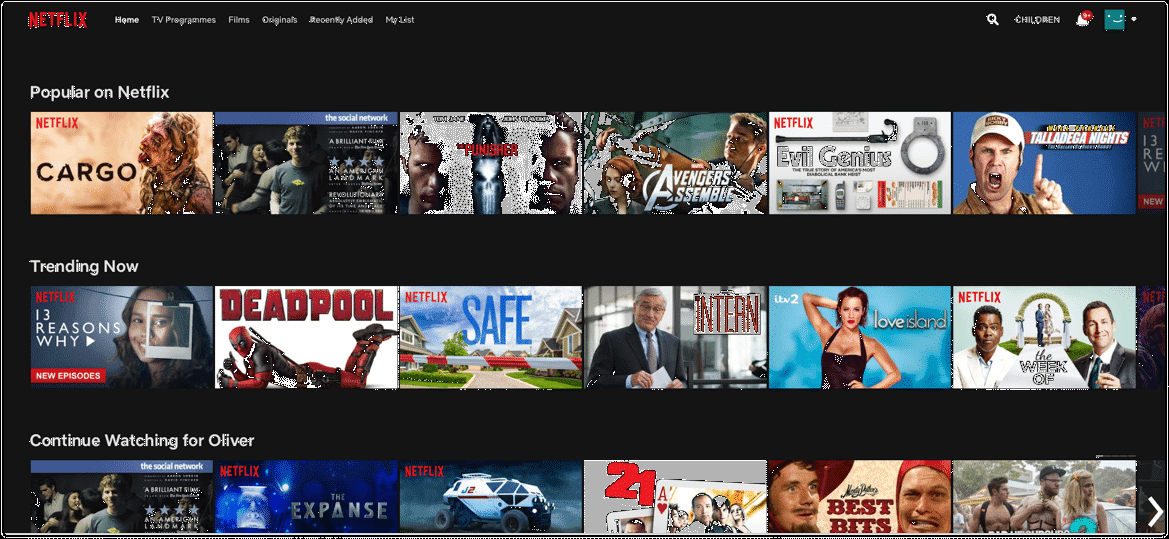
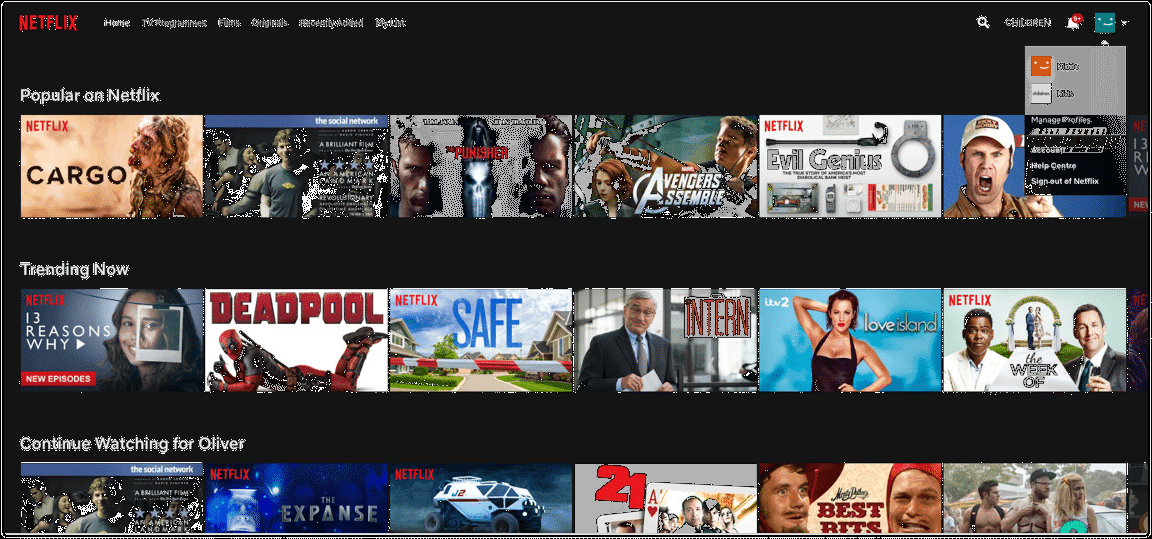
Schritt 2: Richten Sie ein Profil für Ihr Kind ein
Wählen Sie im Bildschirm „Profile verwalten“ die Option „Profil hinzufügen“, um ein neues Profil einzurichten. Benennen Sie das Profil nach Ihrem Kind und aktivieren Sie das Kontrollkästchen neben „Kind“, um das „Netflix Kids“-Erlebnis zu aktivieren (Netflix Kids bietet eine vereinfachte Benutzeroberfläche, beschränkt TV und Filme auf Inhalte, die als angemessen erachtet werden, und verhindert, dass das Kind auf Kontoeinstellungen zugreift ).
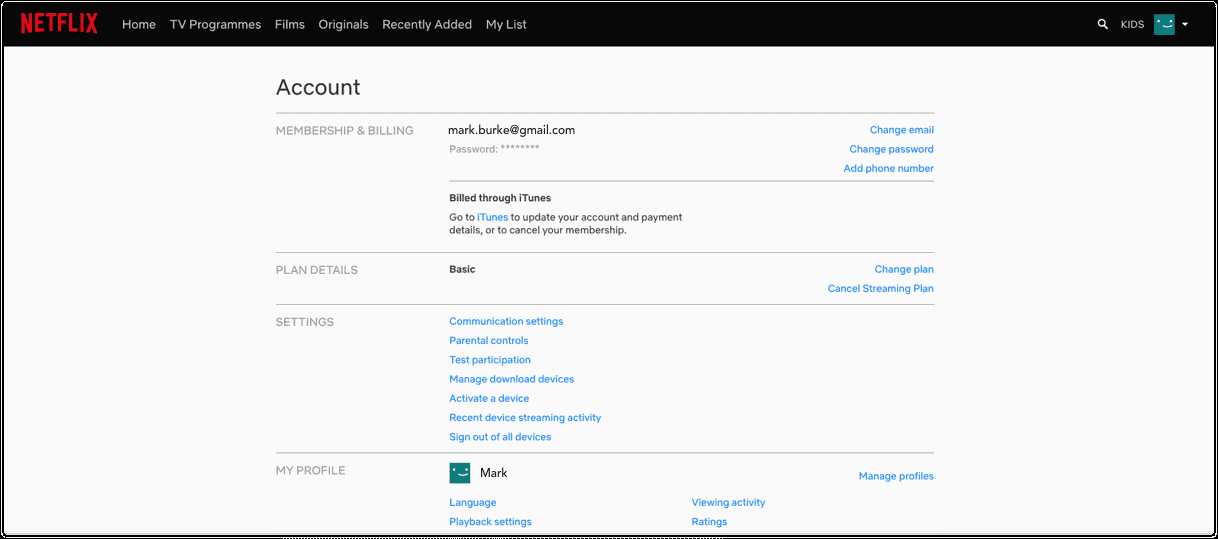
Schritt 3: Aktualisieren Sie die Anzeigebeschränkungen im Netflix-Profil Ihrer Kinder
Navigieren Sie über Ihr Profilsymbol in der oberen rechten Ecke des Bildschirms zur Seite „Konto“. Öffnen Sie im Abschnitt „Profil und Kindersicherung“ das Profil des Kindes, das Sie aktualisieren möchten. Wählen Sie „Ändern“ neben „Anzeigebeschränkungen“ und geben Sie Ihr Passwort ein, wenn Sie dazu aufgefordert werden.
Schritt 4: Wählen Sie eine „Profil-Reifebewertung“ aus, um den Inhalt nach Bewertung einzuschränken
Nachdem Sie Ihr Passwort bestätigt haben, sollte Ihnen eine Schiebeskala angezeigt werden, mit der Sie Bewertungen wie TV-Y, TV-Y7, G, PG, PG-13, Tv-14, R, TV-MA und NC-17 auswählen können . Wählen Sie die Bewertung, die Sie für Ihr Kind als angemessen erachten. Wenn Sie in diesem Profil angemeldet sind, spielt Netflix nur Titel bis zur ausgewählten Altersfreigabe ab.
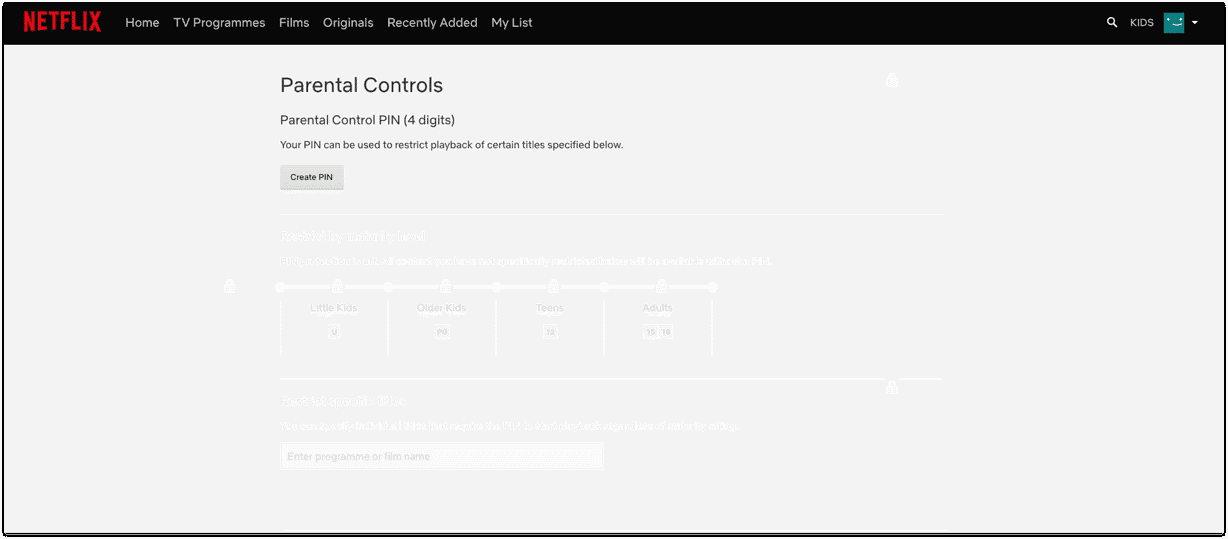
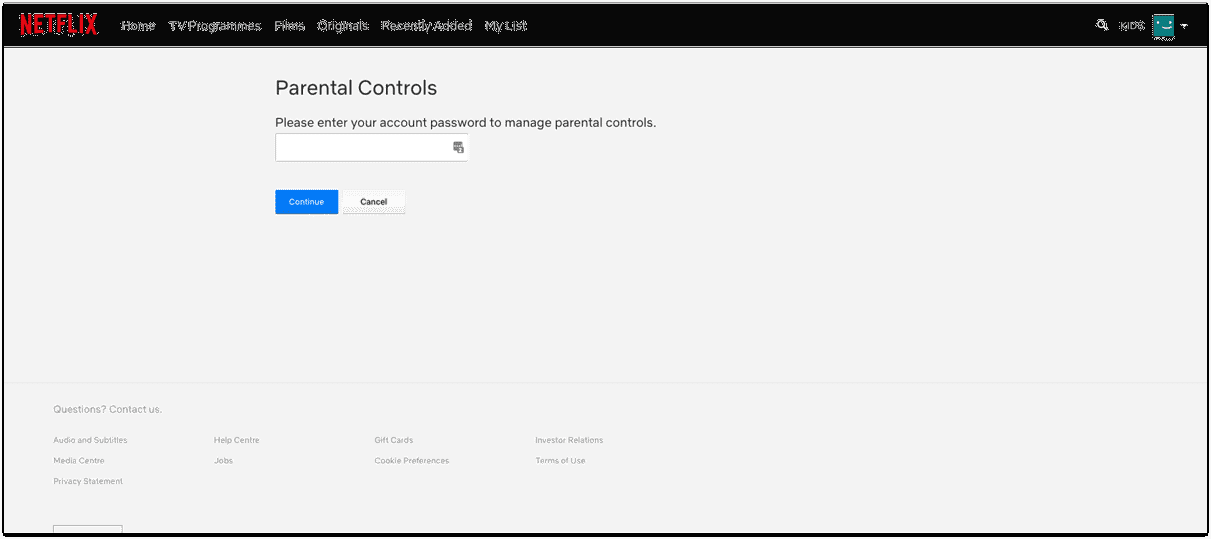
Schritt 5: Bestimmte Sendungen und Filme über „Titelbeschränkungen“ blockieren
Außerdem bietet Ihnen Netflix auf der Seite „Anzeigebeschränkungen“ die Möglichkeit, bestimmte Sendungen und Filme über die Suche zu blockieren. Suchen Sie im Textfeld nach bestimmten Sendungen, die Ihr Kind nicht sehen soll, auch wenn sie möglicherweise die oben ausgewählte Altersfreigabe erfüllen.
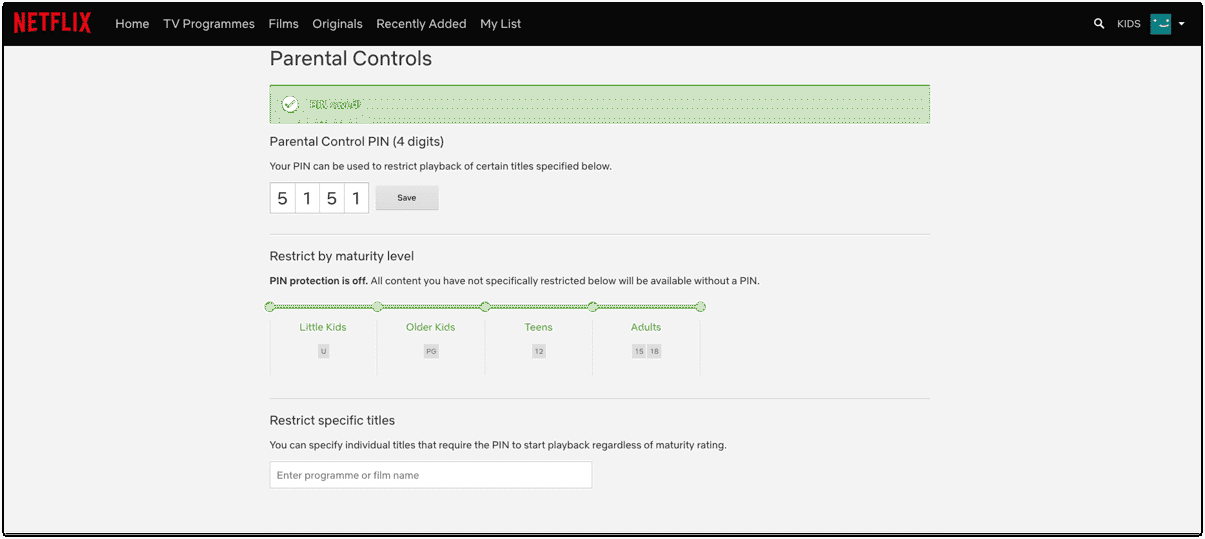
Schritt 6: Speichern Sie Ihre Einstellungen für die Anzeigebeschränkung
Wählen Sie unbedingt unten auf dem Bildschirm „Speichern“, bevor Sie den Bildschirm „Anzeigebeschränkungen“ verlassen, um sicherzustellen, dass diese Einstellungen übernommen werden.
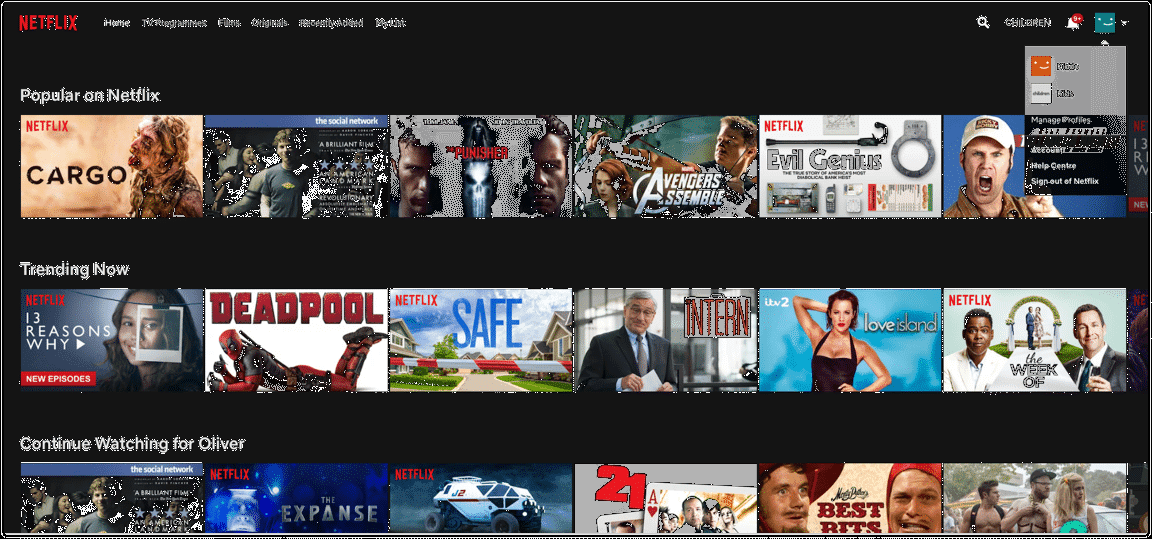
Einschränkung per PIN:
Nachdem die Inhalte Ihres Kindes nun eingeschränkt wurden, möchten Sie sicherstellen, dass es diese Einstellungen nicht umgehen kann, indem es sich einfach bei einem anderen Profil ohne Anzeigeeinschränkungen anmeldet. Navigieren Sie dazu zurück zur Seite „Konten“ und wählen Sie unter „Profil und Kindersicherung“ Ihr eigenes Profil aus. Suchen Sie die Option „Profilsperre“ und klicken Sie auf „Ändern“. Aktivieren Sie dann das Kontrollkästchen „Für den Zugriff auf Joes Profil ist eine PIN erforderlich“ und geben Sie die PIN ein, die Sie verwenden möchten. Aktivieren Sie außerdem das Kontrollkästchen neben „Zum Hinzufügen neuer Profile ist die PIN von ___ erforderlich“, um zu verhindern, dass Ihr Kind oder andere Benutzer zusätzliche Profile erstellen. Wählen Sie abschließend „Speichern“, um diese Einstellungen zu übernehmen. Wiederholen Sie diesen Vorgang für alle uneingeschränkten/Erwachsenenprofile, sodass Ihr Kind über sein eigenes zuschauen muss.
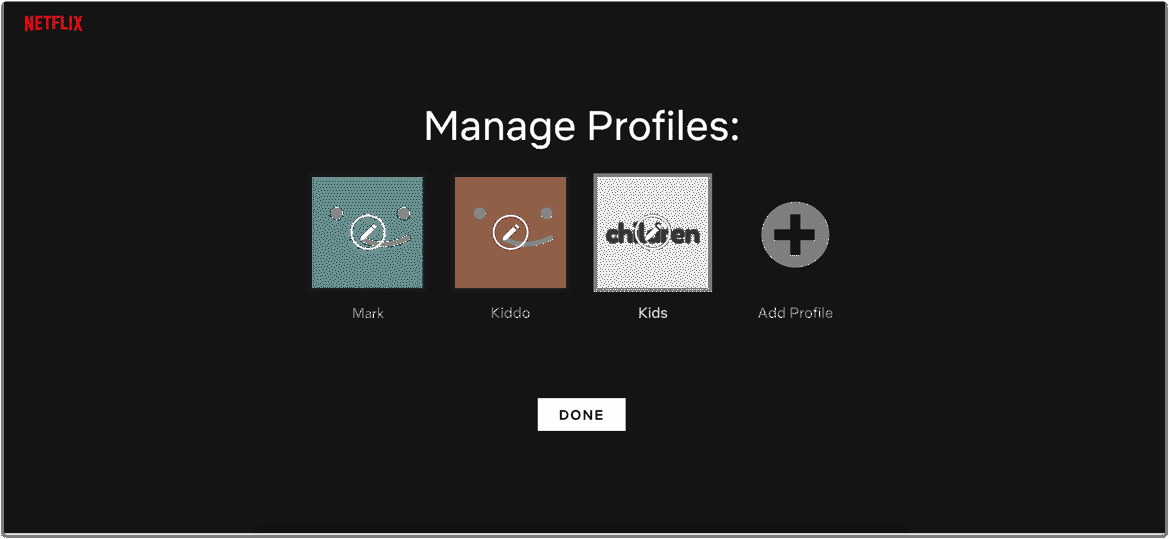
Wie schalte ich die Kindersicherung auf Netflix aus?
Obwohl es kein „Wie entferne ich die Kindersicherung auf Netflix?“ gibt. Im Abschnitt „FAQ“ auf der FAQ-Seite können Sie dies ganz einfach mit ein paar Klicks tun. Wenn Sie den PIN-Code-Schutz nicht mehr benötigen, melden Sie sich beim erforderlichen Profil an und deaktivieren Sie „PIN erforderlich, um auf das ausgewählte Profil zuzugreifen“. Auf die gleiche Weise können Sie „PIN zum Hinzufügen neuer Profile erforderlich“ deaktivieren.
Wenn Sie das Profil Ihres Kindes vollständig löschen möchten, gehen Sie folgendermaßen vor:
- Gehen Sie zu Profile verwalten .
- Wählen Sie das benötigte Profil.
- Wählen Sie Profil löschen .
Sobald das Profil Ihres Kindes gelöscht ist, können Sie dessen Anzeigeverlauf nicht mehr sehen. Wenn Sie nur die Altersfreigabe ändern möchten, müssen Sie auf Ihre Kontoseite zugreifen und die erforderliche Altersfreigabe im Profil eines Kindes einrichten. Um die neu erstellten Änderungen zu übernehmen, müssen Sie möglicherweise die Seite aktualisieren oder sich von Ihrem Konto abmelden und dann wieder anmelden.
Sobald das Netflix-Profil Ihres Kindes gelöscht wurde, können Sie dessen Wiedergabeverlauf nicht mehr einsehen. Wenn Sie nur die Altersfreigabe ändern möchten, müssen Sie auf Ihre Kontoseite zugreifen und die gewünschte Altersfreigabe im Profil des Kindes unter Netflix-Einschränkungen anpassen.
Um die vorgenommenen Änderungen zu implementieren, müssen Sie möglicherweise die Seite aktualisieren, sich von Ihrem Konto abmelden und dann wieder anmelden.
So überwachen Sie die Netflix-Aktivitäten Ihres Kindes
Möglicherweise sind Sie nicht rund um die Uhr da, um sicherzustellen, dass Ihre Netflix-Kindersicherung effektiv funktioniert, aber glücklicherweise bietet Netflix die Möglichkeit, den Anzeigeverlauf von jedem Ihrer Profile herunterzuladen. Besuchen Sie Ihre Kontoseite, wählen Sie unter „Profil & Kindersicherung“ das gewünschte Profil aus und wählen Sie „Aktivität anzeigen“. Dies sollte Ihnen den Anzeigeverlauf des Profils anzeigen. Außerdem sehen Sie unten links die Optionen „Mehr anzeigen“ oder unten rechts „Alle herunterladen“, wodurch der gesamte Anzeigeverlauf in eine CSV-Datei exportiert wird.
Richten Sie mithilfe der Bildschirmzeit weitere Einschränkungen und Kindersicherungen ein
Die integrierten Kindersicherungen Ihrer Lieblings-Apps reichen nicht immer aus, um alle Inhalte zu blockieren, die Sie für Ihr Kind als unangemessen erachten. Darüber hinaus schränken diese Steuerelemente nur den Inhalt ein und erlauben keine Beschränkungen dafür, wie viel Zeit (oder wann) Ihr Kind mit der App verbringt. Mit der Screen Time- App für Android, iOS und Kindle können Sie die Bildschirmzeit, den Webverlauf und die Nachrichten Ihres Kindes überwachen, bestimmte Apps blockieren, den Standort Ihrer Familie verfolgen und vieles mehr.
Wie passt man die ultimative Kindersicherung auf Netflix an?
Wie Sie sehen, umfasst die Netflix-Kindersicherungsfunktion nur grundlegende Kindersicherungen und kann Ihre Kinder nicht vollständig vor unangemessenen Inhalten schützen. Wenn Sie einen besseren Schutz wünschen, sollten Sie die Verwendung einer Kindersicherungs-App in Betracht ziehen, um alle Online-Aktivitäten Ihrer Kinder zu überwachen.
Überwachungs-Apps wie SpyX ermöglichen die Fernblockierung von Netflix auf dem Gerät Ihres Kindes. Anstatt die Bildschirmzeit festzulegen, sperrt SpyX Plattformen, wenn Sie sie benötigen, einschließlich der Netflix-App und der Website. Darüber hinaus können Sie mit SpyX Instagram, Snapchat, Tinder, Facebook, Kik und andere Apps ausspionieren.
Sie können auf ihrem Telefon gespeicherte Fotos anzeigen, ihren Anrufverlauf einsehen, um zu sehen, wen sie angerufen haben und wer sie angerufen hat, den Standort des Telefons in Echtzeit, auf ihren Kalender zugreifen und sogar den integrierten Keylogger verwenden, um ihre Tastenanschläge zu überwachen. Außerdem können Sie die Bildschirmaufzeichnungsfunktion verwenden, um Screenshots des von ihnen verwendeten Telefons anzusehen.
abschließend
Da Netflix in diesem Frühjahr seine Kindersicherung aktualisiert hat, haben Eltern nun mehr Möglichkeiten, die Aktivitäten ihrer Kinder zu überwachen. Diese reichen jedoch nicht aus, um ein umfassendes Bild ihrer Netflix-Nutzung zu vermitteln. Es ist gut zu wissen, dass Elternkontroll-Apps Eltern dabei helfen können, ihre Kinder in der aufregenden Welt der Online-Unterhaltung zu schützen.
Weitere Artikel wie dieser
Telefonspion
Beenden Sie Ihre Sorgen mit SpyX – Sicher und zuverlässig
DIE SOFTWARE VON SPYX IST NUR FÜR DEN RECHTLICHEN GEBRAUCH BESTIMMT. Sie sind verpflichtet, die Benutzer des Geräts darüber zu informieren sie werden überwacht. Andernfalls kann es zu einem Verstoß gegen geltendes Recht kommen kann schwere Geld- und strafrechtliche Sanktionen nach sich ziehen ...
Haftungsausschluss: SPYX'S SOFTWARE NUR FÜR RECHTMÄßIGEN GEBRAUCH. Sie sind verpflichtet, Benutzer des Geräts darüber zu informieren, dass sie überwacht werden. Unterlassung kann zu Verstößen gegen geltendes Recht führen und schwerwiegende finanzielle und strafrechtliche Strafen nach sich ziehen.







